So zeichnen Sie Scheiben auf MacBook auf

- 1653
- 389
- Mick Agostini
Sie können Daten mit dem CD/DVD -erstellten Laufwerk auf Ihrem MacBook auf der Festplatte aufzeichnen. Mit dieser Methode ist es zweckmäßig, Sicherungen wichtiger Dateien zu speichern. Bevor Sie zum Prozess fortfahren, müssen Sie Fluggesellschaften kaufen, die im Volksmund "leer" bezeichnet werden. Dies sind reine CDs und DVDs, auf die Ihre Informationen platziert werden. Sie können sowohl CD-R- als auch DVD-R sowie CD-RW und DVD-RW verwenden. Die Scheiben der Marke R bedeuten, dass die Informationen darauf nur einmal aufgezeichnet werden können, und die Riva -Discs sind wiederverwendbare Träger, für die Informationen erneut aufgezeichnet werden können.

Verbrennen Sie eine Festplatte auf einem MacBook - einfach!
Es gibt auch verschiedene Möglichkeiten, Datenträger abhängig von der Art der Informationen aufzunehmen, die Sie auf ihnen veröffentlichen möchten: Audio, Video, Fotos usw. D. Diese Methoden bestimmen bei der Auswahl von Software, die aufzeichnet. Wir werden dieses Problem ausführlicher analysieren.
Notieren Sie die Festplatte mit Daten oder ISO -Bild
Beginnen wir mit der einfachsten Option: Aufzeichnung einer herkömmlichen Festplatte mit Daten- oder ISO -Datei aufzeichnen. Das erste, was Sie tun müssen, ist, die Informationen zu kopieren, die Sie für die Übergabe an die Festplatte in einen separaten Ordner übertragen haben sollen. Wo genau der Ordner sein wird und wie er aufgerufen wird - spielt keine Rolle. Sie müssen nur alle erforderlichen Dateien an einem Ort sammeln.
Klicken Sie danach mit der rechten Maustaste auf den Ordner, den Sie erhalten haben, und wählen Sie "Brennen (Name des Ordners) zur Festplatte". Wenn Sie zuvor keine reine Festplatte in das Laufwerk eingefügt haben, erhalten Sie eine Nachricht, in der Sie aufgefordert werden, dies jetzt zu tun.

Vergessen Sie vor Beginn des Verbrennens nicht, eine saubere Festplatte in das Laufwerk einzulegen
Im nächsten Fenster können Sie den Namen der Festplatte eingeben und die Verbrennungsgeschwindigkeit auswählen. Die maximale Geschwindigkeit wird standardmäßig festgelegt, aber wenn Sie möchten, dass der Prozess genauer ausgeführt wird, können Sie ihn reduzieren. Geben Sie also den gewünschten Namen in das Feld Scheibenname ein und setzen Sie die richtige Geschwindigkeit (in den meisten Fällen können Sie den Standardwert hinterlassen).
Klicken Sie auf Burn, danach beginnt der Verbrennungsvorgang. Das ist alles, was Sie tun müssen, um eine Festplatte mit Daten zu schreiben.
Ein ISO -Bild zu machen, ist mit der folgenden Methode am einfachsten. Suchen Sie die gewünschte Datei über den Finder und klicken Sie einmal darauf, um diese Datei auszuwählen. Drücken Sie dann im oberen Menü die Datei - Brennen Sie das Festplattenbild (Dateiname) auf die Festplatte. Diese Option befindet sich unten im Menüabschnitt. Wenn eine saubere Scheibe in das Laufwerk eingefügt wird, beginnt die Aufzeichnung sofort.
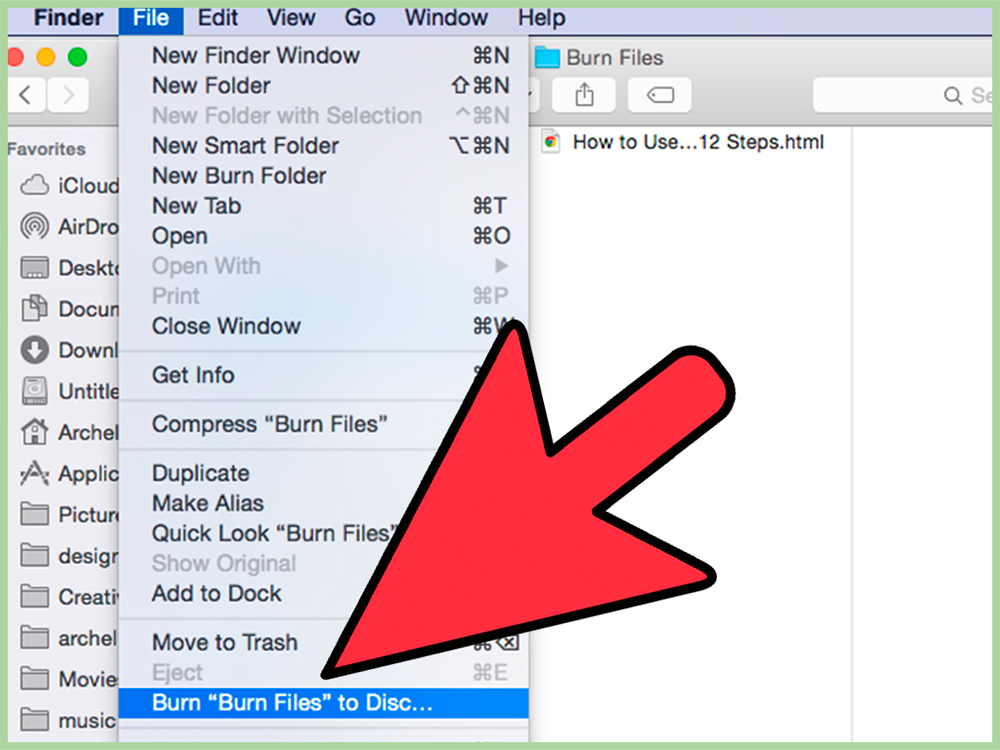
Durch die Auswahl dieses Elements beginnen Sie mit dem Verbrennungsverfahren
Aufnehmen Sie Audio -CD
Sie können eine Festplatte mit Musik auf einem MacBook mit iTunes aufnehmen. Öffnen Sie dieses Programm und fügen Sie alle gewünschten Musik in die Bibliothek hinzu. Dann müssen Sie eine neue Wiedergabeliste erstellen, die diese Kompositionen enthält. Um dies schnell zu tun, können Sie die erforderlichen Kompositionen in der Bibliothek hervorheben, die rechte Maustaste drücken und die neue Wiedergabeliste aus der Auswahl auswählen.
AUFMERKSAMKEIT. Wenn Ihr CD-DiSK nur den Audioverkehr enthält, sollte die Gesamtzeit des Anhörens der Kompositionen 72 Minuten nicht überschreiten. Wenn Sie vorhaben, MP3 zu schneiden, beträgt die Einschränkung des Gesamtvolumens der Dateien 700 Megabyte.Also erschien Ihre neue Wiedergabeliste auf der linken Seite unter den heftigen Wiedergabelisten. Klicken Sie einmal darauf, um hervorzuheben. Wählen Sie nun im oberen Teil des Bildschirms Datei aus - Verbrennung der Wiedergabeliste auf Disc. Das Fenster "Einstellungen" wird angezeigt, in dem Sie die Konfiguration Ihrer Audio -CD angeben können. Die folgenden Optionen sind verfügbar:
- Bevorzugte Geschwindigkeit (gewünschte Geschwindigkeit) standardmäßig auf das Maximum eingestellt.
- Datenträgerformat (Festplattenformat). Hier können Sie Audio-CD-, MP3-CD- oder Daten-CD/DVD wählen. Die letzte Option besteht. Alle von ihnen werden in eine Festplatte eingeschnitten, aber einige Spieler erkennen solche Lücken möglicherweise nicht.
- Und auch bei der Auswahl von Audio-CD können Sie die gewünschte Zeitspanne zwischen Songs angeben (Lücke zwischen Songs). Standardmäßig beträgt dieser Wert 2 Sekunden.
- Verwenden Sie die Tonprüfung - die Option prüft, ob die Lautstärke aller Kompositionen gleich ist.
- CD -Text einschließen - Der Name der Komposition, der Name des Auftragnehmers und andere verfügbare Informationen werden in Spielern angezeigt.
Video -DVD aufnehmen
Es gibt keine offizielle Software von Apple auf MacBuk zur Aufzeichnung der DVD. Sie können jedoch für diese Zwecke dritte Programmprogramme verwenden. Eines dieser Programme ist Verbrennung. Laden Sie es herunter und installieren Sie es im System.
Klicken Sie nach Abschluss des Programms auf die Registerkarte DVD. Hier können Sie Ihre Festplatte angeben und das Dropdown-Menü öffnen, um das Format von VCD in DVD-Video zu ändern. Klicken Sie danach auf ein kleines Plus in der unteren linken Ecke, um Ihrem Projekt ein Video hinzuzufügen.
AUFMERKSAMKEIT. Um dieses Programm zu verwenden, sollte Ihr Video im MPG -Format vorhanden sein. Wenn es ein anderes Format hat, erhalten Sie eine Inkompatibilitätsnachricht mit einer Anfrage, um das Video in das erforderliche Format umzuwandeln. Zum Konvertieren in den meisten Fällen reicht es aus, die Konvertitasttaste zu drücken. Danach tritt sie automatisch auf. Wenn dies nicht der Fall ist, müssen Sie ein anderes Programm verwenden, um das Dateiformat zu ändern.Wenn Sie alle erforderlichen Dateien hinzufügen, können Sie die gewünschte Geschwindigkeit festlegen und dann auf die Schaltfläche Verbrennungen klicken, um den Aufzeichnungsvorgang zu starten. Zuvor können Sie die ERASE -CD vor dem Verbrennen aktivieren. In diesem Fall wird die Festplatte vor der Aufzeichnung von Daten gereinigt.
Das ist alles, die Schaffung einer Festplatte im Prozess! Wenn Sie beispielsweise weitere Einstellungen benötigen, um Ihre eigenen Bilder und Menü auf Ihrer DVD zu installieren, können Sie erweiterte Programme wie MyDVD und DVDCreator verwenden.
Mögliche Probleme beim Aufnehmen
Wenn Sie versuchen, eine CD aufzunehmen, können Sie den folgenden Fehler sehen:
Die Disc kann nicht verbrannt werden, da ein unerwarteter Fehler aufgetreten ist (die Aufzeichnung kann aufgrund eines unerwarteten Fehlers nicht erfolgen).
Was kann in diesem Fall getan werden:
- Versuchen Sie, eine Festplatte zu bekommen, die Lücke zu ersetzen und das Verbrennen erneut zu starten.
- Verwenden Sie einen anderen Blindtyp (r, rw).
- Versuchen Sie, mit einer langsameren Geschwindigkeit (1x oder 2x) aufzunehmen,.
- Wenn nichts hilft, ist der einzige Ausweg der Kauf und die Installation des externen Laufwerks für Aufzeichnungsscheiben. Vielleicht weigert sich Apple aus diesem Grund zunehmend, gebaute Laufwerke auf MacBooks zu installieren, und bietet an, externe Geräte zu verwenden.

Wenn Sie Probleme mit dem Standard Laufwerk haben, verwenden Sie das tragbare
Und manchmal entstehen auch Fehler beim Versuch, die Festplatte aus dem MacBook herauszuziehen. In diesem Fall können Sie versuchen, das System neu zu starten und die rechte Maustaste zu halten. Versuchen Sie nach dem Neustart, es auf die übliche Weise herauszuziehen.
Wir hoffen. Erfolgreiche Arbeit!
- « Router TP-Link TL-WR1043ND-Funktionen und -vorteile, Einrichten und Ersetzen der Firmware auf dem Gerät
- So aktivieren Sie 3G auf Android »

